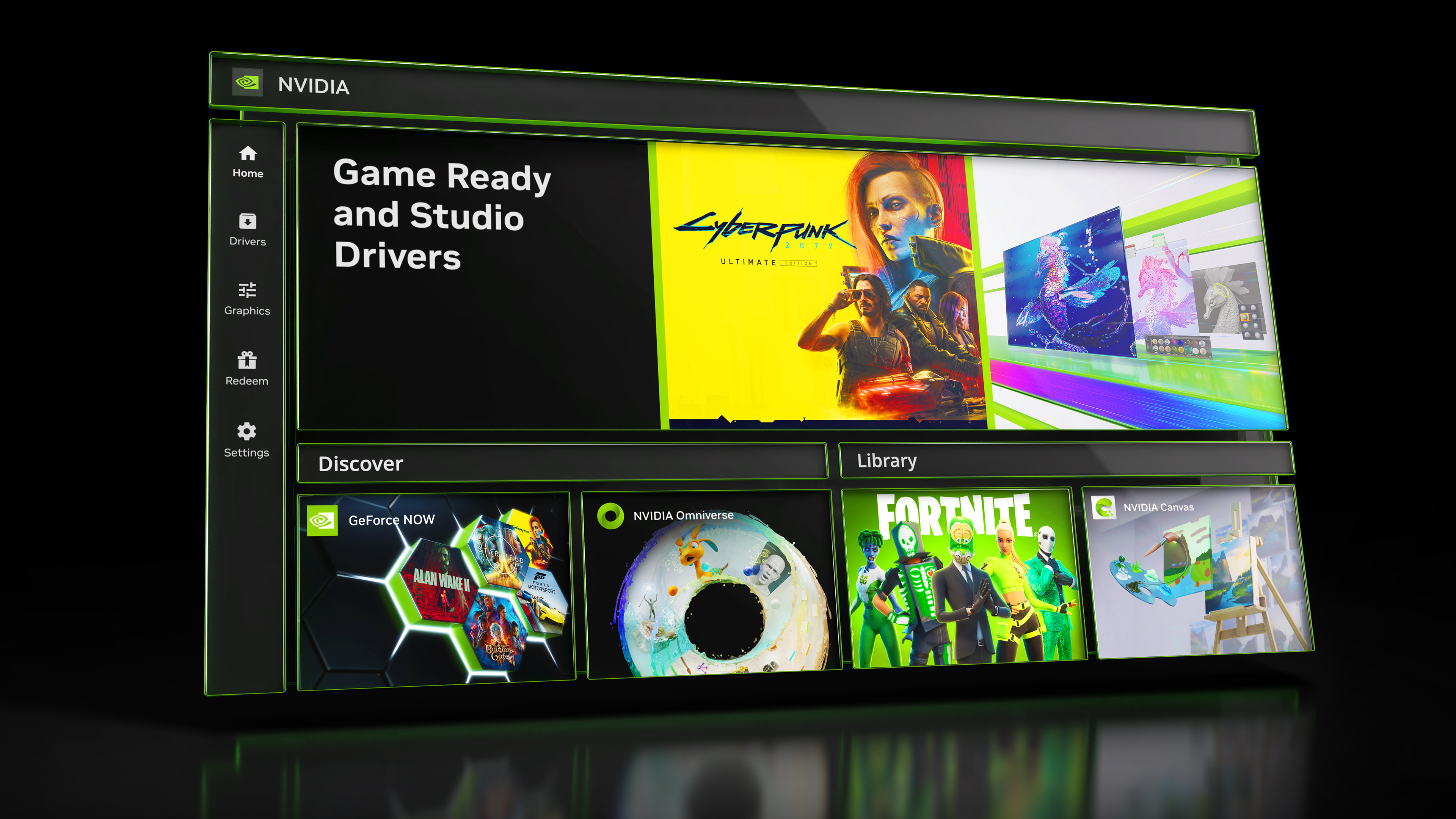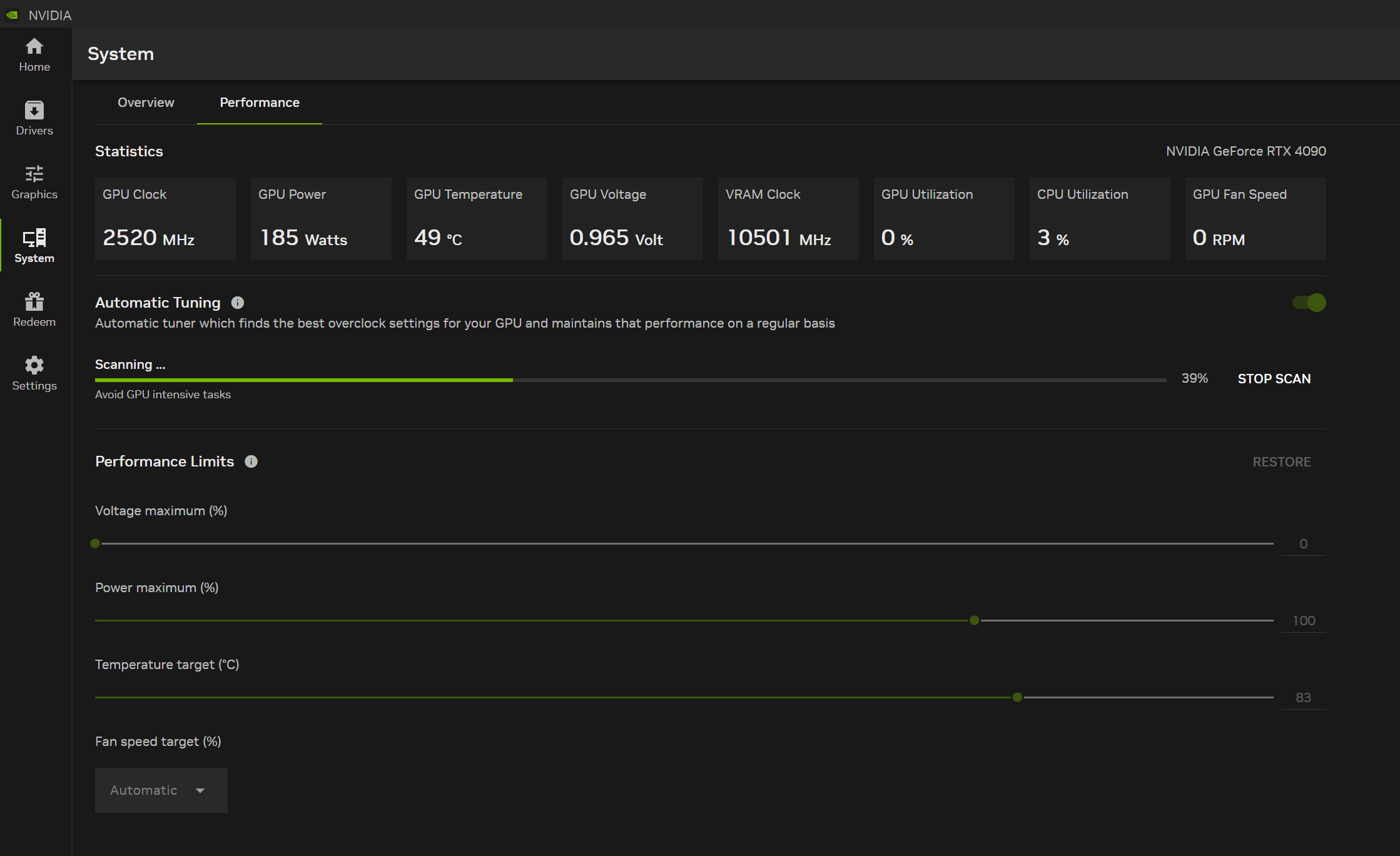Atualização no NVIDIA App adiciona gravação em AV1 e ajuste de desempenho com um clique
O NVIDIA App é o companheiro essencial para jogadores e criadores com GPUs NVIDIA em seus PCs e Notebooks. Nosso lançamento inicial do beta em fevereiro foi o primeiro passo em nossa jornada para modernizar e unificar o Painel de controle NVIDIA, GeForce Experience e RTX Experience, e em 4 de junho, às 3h (horário do Pacífico), lançaremos uma nova atualização com novos recursos.
Disponível para download através do aplicativo e em nosso site, a nova atualização beta do NVIDIA App adiciona a captura de vídeo AV1 de 120 FPS, introduz ajuste de desempenho da GPU com um clique, aprimora o overlay do NVIDIA App e refina ainda mais a experiência do usuário.
Seja você um entusiasta de jogos ou um criador de conteúdo, o NVIDIA App simplifica o processo de manter seu PC atualizado com os GeForce Game Ready drivers e NVIDIA Studio Drivers mais recentes e permite a descoberta e instalação rápida de aplicações da NVIDIA como o GeForce NOW, o NVIDIA Broadcast e o NVIDIA Omniverse.
Apresentando um Painel de Controle de GPU unificado, o NVIDIA App permite o ajuste fino das configurações do jogo e do driver em um único lugar, ao mesmo tempo que introduz um overlay no jogo redesenhada para acesso conveniente a poderosas ferramentas de gravação de jogo, overlays de monitoramento de desempenho, conversão automática de SDR para HDR em jogos e filtros de aprimoramento de jogos, incluindo novos filtros inovadores com tecnologia de IA para usuários de GeForce RTX.
Continue lendo para saber mais sobre os novos recursos do NVIDIA App e o que vem a seguir.
A gravação AV1 a 120 FPS aprimora seus vídeos
Na nova atualização do Beta do NVIDIA App, introduzimos suporte para o coded de vídeo AV1 SDR e HDR, melhorando muito a clareza e a qualidade das gravações.
Utilizando os codecs NVIDIA de oitava geração (NVENC) em placas de vídeo GeForce RTX Série 40 e GPUs de Notebook, o AV1 melhora a eficiência de codificação em 40%, produzindo vídeos de maior qualidade sem exigir mais espaço em disco.
Para os jogadores que gravam cada partida multiplayer e orientações para single player a economia de espaço em disco é substancial e, se você salvar a gravação na mesma unidade de onde o jogo é carregado, a diferença pode aliviar qualquer travamento relacionado à entrada/saída e acelerar o tempo de carregamento.
Novidade neste lançamento, o NVIDIA App agora oferece aos jogadores a opção de gravar a 120 quadros por segundo, para uma reprodução mais suave e envolvente. Embora esta opção esteja disponível para todos os codecs, os jogadores com GeForce RTX Série 40 podem gravar capturas de qualidade ainda mais alta com AV1 nas mesmas taxas de bits quando comparado ao H.264.
Para demonstrar os benefícios do AV1, capturamos a cena de abertura do Horizon Forbidden West ™ Complete Edition usando AV1 e H264, a 10 mbps, uma das taxas de bits de gravação e streaming mais comumente usadas:
Usando AV1, há menos artefatos em blocos, faixas de cores são reduzidas e significativamente mais detalhes são preservados em cenas de movimento rápido, demonstrando melhor a fidelidade do Horizon Forbidden West ™ Complete Edition com configurações de PC maximizadas e DLSS 3 Frame Generation.
Para aumentar a qualidade de suas gravações, abra o NVIDIA App, clique em Configurações no painel de navegação esquerdo e habilite o overlay da NVIDIA se ainda não estiver ativado. Pressione o atalho mostrado na tela (Alt + Z por padrão), clique no ícone de engrenagem Configurações na parte superior do novo painel que aparece, clique em “Captura de vídeo”, selecione AV1 em “Codec” e altere outras configurações conforme você vê ajustar.
Se você quiser gravar tutoriais de PC ou outro conteúdo fora do jogo, habilite a opção “Captura de desktop”. Usando “Duração do Instant Replay” você pode definir a quantidade de gravações para salvar continuamente durante o jogo. Isso é ótimo para garantir que você sempre possa registrar momentos hilariantes e de tirar o fôlego. Para ativar, pressione Alt+Shift+F10 e, em seguida, pressione Alt+F10 no jogo para salvar os últimos X minutos de jogo.
Alternativamente, você pode pressionar Alt+F9 para gravar continuamente até sair do jogo ou pressionar Alt+F9 novamente; se você quiser simplesmente uma captura de tela, pressione Alt+F1.
Para um resumo de outros recursos do beta do NVIDIA App, acesse aqui. Existem muitos, incluindo estatísticas do sistema do jogo, filtros de aprimoramento e alteração de imagem, HDR automático de alta qualidade, filtros de IA e muito mais.
Painel de desempenho e ajuste automático de GPU com um clique
Proprietários de placas de vídeo de desktop e notebooks GeForce RTX podem monitorar e maximizar o potencial de suas GPUs com o Painel de desempenho e ajuste automático de GPU com um clique. Este recurso de retorno verifica as características de desempenho do sistema e oferece ajuste automático de GPU com um clique, otimizando o desempenho de sua GPU. Além disso, o GPU Tuner automático também realiza verificações regulares em sua GPU para garantir que você continue tendo o melhor perfil de ajuste.
Para acessar esses recursos de desempenho, abra a nova seção Sistema no painel de navegação esquerdo do NVIDIA App, clique na guia Desempenho e inicie o Ajuste Automático. Nosso aplicativo testará os recursos da sua GPU ao longo de 10 a 20 minutos, período durante o qual recomendamos deixar o sistema ocioso, caso contrário, os resultados poderão ser afetados.
Os usuários avançados também podem ajustar as metas de tensão, potência, temperatura e velocidade do ventilador, o que alterará os parâmetros usados por nossos algoritmos de ajuste avançados. Isso é útil, por exemplo, se você deseja maximizar o desempenho sem ultrapassar um determinado limite de temperatura ou deseja que os ventiladores girem a 70% no máximo.
Atualizações no Overlay dentro do jogo
Nosso overlay dentro do jogo passou por uma reformulação abrangente no primeiro beta e, nesta atualização, melhoramos a interface do usuário do Modo Foto, melhorando a maneira como você pode adicionar filtros às suas fotos. Além disso, simplificamos o processo para sair do overlay - em vez de pressionar "escape", agora você também pode simplesmente clicar fora do menu para fechá-lo. Também adicionamos potência de GPU na seção Estatísticas, permitindo que você monitore o uso no jogo e no aplicativo.
GeForce Rewards: PC Game Pass
Se você nunca experimentou o PC Game Pass, esse é o momento perfeito! Em parceria com o Xbox, alguns sortudos GeForce receberão 3 meses de acesso gratuito ao PC Game Pass, a partir de 4 de junho! O PC Game Pass oferece jogos de alta qualidade disponíveis para download e jogo, incluindo vários títulos aprimorados com NVIDIA DLSS, NVIDIA Reflex e efeitos por ray tracing.
Vá para a pista no Forza Horizon 5 ou no Forza Motorsport, que incluem ray tracing e DLSS, proporcionando aos jogadores GeForce RTX a experiência definitiva no dia da corrida. Ou seja astuto e construa seu próprio mundo no Minecraft com ray tracing completo com RTX. Existem muitos jogos para você escolher!
Saiba como reivindicar nosso mais novo GeForce Reward aqui.

Veja como reivindicar o PC Game Pass GeForce Reward.
- Crie uma conta NVIDIA
- Se você já havia criado uma conta anteriormente, acesse aqui e verifique se está inscrito no GeForce Rewards.
- Baixe e instale o GeForce Experience ou o aplicativo NVIDIA beta. Ou, alternativamente, acesse o GeForce NOW Rewards e siga as etapas listadas no link
- Abra o GeForce Experience ou o Beta do NVIDIA App com uma GeForce GTX Série 10 ou PC desktop ou notebook mais recente.
- Faça login em sua conta NVIDIA no aplicativo escolhido.
- Clique na seção para ver se está habilitado para resgatar.
- Selecione o PC Game Pass GeForce Reward.
- Siga as instruções na tela.
Próximos passos
Seu feedback é importante; Obrigado por seu apoio contínuo. Planejamos continuar adicionando as opções restantes do painel de controle NVIDIA em atualizações futuras, que abrangem configurações de vídeo e vídeo, e também introduzirão novos recursos, incluindo controles DLSS. Também estamos trabalhando no tão solicitado suporte a vários monitores para RTX HDR.
Nosso principal objetivo com o aplicativo NVIDIA é aprimorar a experiência do usuário, aumentar o desempenho do cliente e ser pioneiro em inovações RTX. Continuamos progredindo na unificação dos aplicativos NVIDIA Control Panel, GeForce Experience e RTX Experience, e estamos no caminho certo para migrar os usuários do GeForce Experience para o novo aplicativo NVIDIA até o final do ano.
Nas próximas semanas, os usuários do GeForce Experience que marcaram a caixa “Ativar recursos experimentais” no menu de configurações terão a oportunidade de atualizar para o novo aplicativo NVIDIA beta.
Compartilhe suas idéias por meio do recurso de feedback no aplicativo, no canto superior direito da janela, e diga-nos quais outros recursos você gostaria de ver incorporados.
Fique ligado para mais atualizações sobre o aplicativo NVIDIA em GeForce.com; se você ainda não experimentou o aplicativo NVIDIA beta, baixe-o em nosso site. Além disso, não deixe de conferir nossos outros anúncios da Computex 2024 para ver como estamos avançando nos jogos e na criação com as tecnologias AI e NVIDIA RTX.